Oracle 11g R2 for Win7旗舰版(64位)的安装步骤
一步一步教你安装oracle最新版本11g到window7

1、首先下载两个文件1.下载Oracle 11g R2 for Windows版本,下载地址如下官方网站:/otn/nt/oracle11g/112010/win32_11gR2_database_1of2.zip/otn/nt/oracle11g/112010/win32_11gR2_database_2of2.zip2.解压两个压缩包到同一目录,即"database",然后单击解压目录下的"setup.exe"文件,如下图所示:(亲,注意这个哦)3.执行安装程序后会出现如下的命令提示行。
4.等待片刻之后就会出现启动画。
5.稍微等待一会,就会出现如下图所示的安装画面,取消下图所示的选中,然后单击"下一步"继续,同时在出现的信息提示框单击"是"继续。
6.之后就会出现安装选项对话框,默认点击"下一步"继续7.之后会出现安装类型对话框,点击"下一步"继续,如果奔出你是安装在Windows Server上的话就选择服务器类。
8.然后就是安装配置,在这要注意的是:管理口令的格式要至少包含一个大写字母,一个小写字母和一个数字,否则会提示警告,正确输入后点击"下一步"继续。
9. 之后会出现"先决条件检查"对话框,选中"全部忽略"并单击"下一步"以继续。
10.之后点击"完成"就开始安装了11.安装画面如下图所示:12.当上述进度到达100%时会出现线面的对话框,请耐心等待它完成。
13.然后再弹出的确认对话框点击"确定"这时会回到主界面然后再单击"关闭"完成安装。
14.至此,Oracle11g R2已经安装完成,你可以在开始菜单->Oracle - OraDb11g_home1->Database Control - orcl中打开访问网址。
oracle11gr2_client(win 7 )安装(64位)-推荐下载
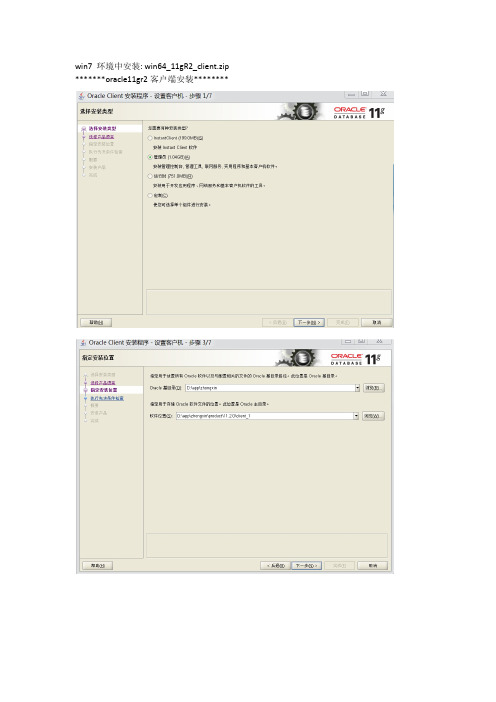
win7 环境中安装: win64_11gR2_client.zip *******oracle11gr2客户端安装********出现这些失败。
1、以管理身份运行CMD:net share c$=c:2、选择“全部忽略”。
安装完毕后:1、检查1521能否登录到远程oracle服务器。
cmd>telnet 10.0.1.4 1521如果出现黑屏窗口,表示OK。
如果出现:无法打开主机连接,在端口1521连接失败。
检查:安装oracle服务器的linux 。
# lsnrctl status 检查是否已打开侦听。
#su root 一定要切换到超级用户上去,打开或关闭防火墙。
oracle服务器防火墙没有关闭,关闭防火墙即可。
命令:查看防火墙是否已经开启用service iptables status查看防火墙是不是开机自动启动用chkconfig --list |grep iptables 如果35是ON的话那就是开机自动启动防火墙service --status-all可以看所有进程是否启动还是关闭service iptables stop |start可以停止和关闭服务永久打开或则关闭chkconfig iptables onchkconfig iptables off即时生效:重启后还原service iptables startservice iptables stop*windows安装oracle服务器,远程客户端不能连接,网上答:开启1521这个端口是不能解决问题的,oracle的network listener 只起一个中介作用,当客户连接它时,它根据配置寻找到相应的数据库实例进程,然后创建一个新的数据库连接,这个连接端口由network listener传递给客户机,此后客户机使用新端口号和服务器交互。
这个新的连接端口是不可预知的,因而会被防火墙阻止。
解决办法: Windows Socket2 规范有一个新的特性,就是Shared Socket,所谓共享套接字是指一个进程共享另一个进程的套接字(详见MSDN相关参考)。
oracle11gr2client(win7)安装(64位)

win7 环境中安装:*******oracle11gr2客户端安装********出现这些失败。
一、以管理身份运行CMD:net share c$=c:二、选择“全数忽略”。
安装完毕后:一、检查1521可否登录到远程oracle服务器。
cmd>telnet 1521若是出现黑屏窗口,表示OK。
若是出现:无法打开主机连接,在端口1521连接失败。
检查:安装oracle服务器的linux 。
# lsnrctl status 检查是不是已打开侦听。
#su root 必然要切换到超级用户上去,打开或关闭防火墙。
oracle服务器防火墙没有关闭,关闭防火墙即可。
命令:查看防火墙是不是已经开启用service iptables status查看防火墙是不是开机自动启动用chkconfig --list |grep iptables 若是35是ON的话那就是开机自动启动防火墙service --status-all可以看所有进程是不是启动仍是关闭service iptables stop |start可以停止和关闭服务永久打开或则关闭chkconfig iptables onchkconfig iptables off即时生效:重启后还原service iptables startservice iptables stop*windows安装oracle服务器,远程客户端不能连接,网上答:开启1521这个端口是不能解决问题的,oracle的network listener 只起一个中介作用,当客户连接它时,它按照配置寻觅到相应的数据库实例进程,然后创建一个新的数据库连接,这个连接端口由network listener传递给客户机,尔后客户机利用新端口号和服务器交互。
这个新的连接端口是不可预知的,因此会被防火墙阻止。
解决办法:Windows Socket2 规范有一个新的特性,就是Shared Socket,所谓共享套接字是指一个进程共享另一个进程的套接字(详见MSDN相关参考)。
Win7下Oracle+11g安装步骤

1 下载安装软件xp 习惯Oracle9iwin7 oracle11g 32位64位2 安装软件的注意事项3 认真学习安装文档Win7下Oracle 11g安装步骤(图文)1.安装前的预处理在安装Oracle之前首先要处理一下安装文件,如果不处理的话,在先决条件检查那一步,操作系统会通不过检查,这样就无法继续安装下去了,处理办法是,打开安装文件中的database\stage\prereq\db\refhost.xml,打开这个refhost.xml,在里面添加这么一段,如图:其中,那个<!—Micorosoft Windows 7--> 可以不用,但接下来的三行必须得要,这样安装就能继续下去了。
2.开始安装以管理员方式运行安装文件中的install 目录中的oui.exe,必须以管理员身份运行,否则,配置完后将不能安装就直接退出了。
运行后的界面如图:在这个界面等一下就进入下一个界面:在这里直接点下一步,出现如下图所示的界面:在这里选企业版,还可以选择语言,然后下一步,出现下图的界面:这里可以更改安装的目录,我是默认的,下一步:在这里。
然后点下一步:这里也不用管,直接点下一步就是了。
选择一般用途/事物处理,下一步:步:一步:这里还是选择默认的,下一步:默认,下一步:默认,下一步:这里选所有的账户都使用同一个口令,输入自己的口令后,下一步:这里因为没有账号,所以默认,下一步:在这里看看,如果没问题的话,就点安装了。
当点击安装后,就出现了如下图的界面:安装一定程度的界面:在这里安装了一半了,接下来就是配置了:开始配置数据库:数据库创建完成,这一步要配置一下用户,点口里管理,如下图:点了口令管理后出现如下图的界面:11g的安装,安装结束如下图:至此Win 7安装Oracle 11g完美成功。
如何在64位Win7下成功安装64位的Oracle、32位的InstantClient和PLSQL Developer

以下就是详细的下载、安装、配置流程。
严格按此操作,能够完全正确安装。
操作系统:Windows7 64位 专业版。
安装软件:
Oracle 11gR2 database(11.2.0.1.0,windows 64bit) ;
重启监听和数据库服务:
“OracleOraDb11g_home1TNSListener”
“OracleServiceORCL”
即可正常登录PL/SQL Developer。
================================================================
PS:
================================================================
如果中文编码有问题,进入“我的电脑”==》“高级设置”==》“环境变量”==》“系统变量”;
新建“NLS_LANG”:“SIMPLIFIED CHINESE_CHINA.ZHS16GBK”。
复制NETWORK目录;
把“C:\app\(你的主机名)\product\11.2.0\dbhome_1”下的“NETWORK”目录复制到
“C:\app\(你的主机名)\product\instantclient_11_2”;
================================================================
Oracle instant client(Version 11.2.0.4.0,Windows 32-bit);
WIN764位旗舰版下安装Oracle11gSqlDeveloper

WIN7 64位旗舰版Oracle 11g SqlDeveloper安装过程及折腾记录KeyWord:WIN7, 64位, 旗舰版, oracle 11g ,Oracle SqlDeveloper连接错误JDK,The Network Adapter could not establish the connection 供应商代码20TNS-03505 无法解析名称环境变量,tnsping,nsnames.ora,sqlnet.ora首次安装的是:WIN7旗舰版+Oracle11gR264bit服务端+Oracle11gR264bit客户端安装完成后可导入dmp文件,打开64位客户端自带的Oracle Sqldeveloper时,提示需要jdk/java.exe支持:浏览找到Oracle安装目录下的sdk里的java.exe后点OK,报错:上网查得知Oracle Sqldeveloper是用java写的,需要jdk的支持,而这个版本的Oracle客户端没有自带jdk,Oracle安装目录下的jdk是64位的,而这里的Oracle Sqldeveloper是32位的,不配套。
要么下载一个64位的Oracle Sqldeveloper,要么另外安装一个jdk。
网上下载了一个jdk1.7版本,安装好之后,将其指定为Oracle Sqldeveloper所需的java.exe 的路径,点OK弹框提示当前版本的Oracle Sqldeveloper支持的jdk最高版本为1.6,而我的jdk为1.7版本(实测使用1.7并没有问题)。
至此,Oracle Sqldeveloper软件的界面总算能打开了。
我艹,太来之不易了。
在Oracle Sqldeveloper里新建连接,连接配置如下图所示:测试连接的时候,总是提示这个错误(同上图中的的红色出错信息):【遇到错误应该先想到使用tnsping测试监听是否正常】网上查了很多方法都没解决问题,在ONT上发现一位仁兄跟我的问题相同,他的问题最终解决了,好像是装了Loop Adapter还是什么东西,我也装了一个,装的过程有点小曲折,使用windows的添加硬件窗口添加硬件时,一直在搜素,却出不来结果,这时根据网上的提示,直接从CMD窗口进去添加Loop Adapter才成功了。
Oracle 11g 64位下载及安装教程(图文并茂)
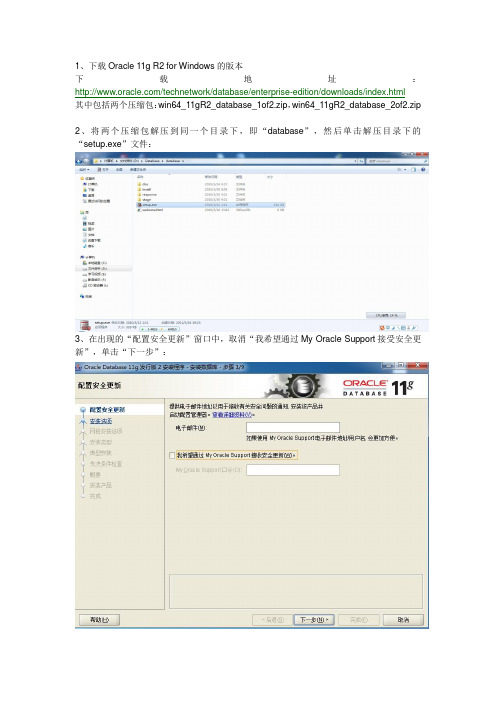
1、下载Oracle 11g R2 for Windows的版本下载地址:/technetwork/database/enterprise-edition/downloads/index.html其中包括两个压缩包:win64_11gR2_database_1of2.zip,win64_11gR2_database_2of2.zip2、将两个压缩包解压到同一个目录下,即“database”,然后单击解压目录下的“setup.exe”文件:3、在出现的“配置安全更新”窗口中,取消“我希望通过My Oracle Support接受安全更新”,单击“下一步”:4、在“安装选项”窗口中,选择“创建和配置数据库”,单击“下一步”:5、在“系统类”窗口中,选择“桌面类”,单击“下一步”:6、在“典型安装”窗口中,选择Oracle的基目录,选择“企业版”和“默认值”并输入统一的密码为:Oracle11g,单击“下一步”:7、在“先决条件检查”窗口中,单击“下一步”:8、在“概要”窗口中,单击“完成”,即可进行安装:9、出现的安装过程如下:数据库创建完成后,会出现如下“Database Configuration Assistant”界面:选择“口令管理”,查看并修改以下用户:(1)普通用户:SCOTT(密码:tiger)(2)普通管理员:SYSTEM(密码:manager)(3)超级管理员:SYS(密码:change_on_install)修改完成后,单击“确定”。
10、在“完成”窗口中,单击“关闭”即可。
安装完成界面中的内容:Enterprise Manager Database Control URL - (orcl) :https://localhost:1158/em数据库配置文件已经安装到C:\app\Administrator,同时其他选定的安装组件也已经安装到C:\app\Administrator\product\11.2.0\dbhome_1。
Oracle11Gr2数据库安装配置详细步骤

Oracle11Gr2数据库安装配置详细步骤一、 Oracle 11G 下载安装配置(一) Oracle 11g r2下载官网链接可以在Oracle 官网下载Oracle 11g r2数据库:/technetwork/database/enterpriseedition/downloads/index.htm l解压使用这里下载的是for windows x64位win64_11gR2_database_1of2.zip、win64_11gR2_database_2of2.zip 将两个压缩包解压到同一个目录下即“database”,然后单击解压目录下的“setup.exe”文件。
(二) Oracle 11g r2软件安装安装程序-安装数据库软件-步骤1/10在出现的“配置安全更新”窗口中,取消“我希望通过My Oracle Support接受安全更新”,单击“下一步”:安装程序-安装数据库软件-步骤2/10在“安装选项”窗口中,选择“仅安装数据库软件”,单击“下一步”:安装程序-安装数据库-步骤软件3/10网格安装选项。
选择“单实例数据库安装”,如下图所示,单击下一步。
Real Application Clusters用来在群机环境下实现多机共享数据库,以保证应用的高可用性。
同时可以自动实现并行处理及均分负载,还能实现数据库在故障时的容错和无断点恢复。
安装程序-安装数据库-步骤软件4/10产品语言。
直接默认即可(简体中文、英语),如下图所示,单击下一步安装程序-安装数据库-步骤软件5/10数据库版本。
选择“企业版”,如下图所示,单击下一步。
之所以选择企业版, 是因为它提供了全面的功能来支持要求最严格的事务处理、商务智能和内容管理软件。
防止服务器故障、站点故障和人为错误的发生,并减少了计划内的宕机时间,利用独特的行级安全性、细粒度审计和透明的数据加密技术来确保数据安全,包括了高性能的数据仓库、在线分析处理和数据挖掘功能。
oracle 11g安装过程

一、O racle 11g数据库安装(包含PLSQL)1.找到win64_11Gr2_database文件夹,点击setup.exe进行数据库安装;在安装选项下选择仅安装数据库软件:2.在开始菜单中选择Net Configuration Assistant 来进行监听器安装:初次配置一直‘下一步’即可。
3.完成监听器配置后,开始菜单里选择Database ConfigurationAssistant来进行数据库的安装:Ora-00911无效字符,ora-28000:the account is locked4.在ORACLE NET MANAGER中配置服务命名与监听程序;5.开始配置PLSQL DEVELOPER,找到PLSQL安装文件,汉化并注册序列号;6.安装好打开会发现PLSQL_Developer不能正常连接到数据库,没有数据库的初始化内容,如图所示:(原因是在64位系统上安装32位PLSQL)7.这时候不要着急,请将下载好的instantclient-basic-nt-11.2.0.3.0.zip 文件解压。
然后复制到数据库安装的文件夹下的product文件夹下,我的是: C:\app\Administrator\product;8.然后找到两个文件listener.ora和tnsnames.ora;我的在C:\app\Administrator\product\11.2.0\dbhome_1\NETWORK\ADM IN里面。
都复制到C:\app\Administrator\product\instantclient_11_2的下面;9.然后找到你的PLSQL_Developer安装的目录,我的是:C:\Program Files (x86)\PLSQL Developer在里面新建一个记事本,写入以下类似代码:@echo offset path=C:\app\Administrator\product\instantclient_11_2set ORACLE_HOME=C:\app\Administrator\product\instantclient_11_2set TNS_ADMIN=C:\app\Administrator\product\instantclient_11_2set NLS_LANG=AMERICAN_AMERICA.ZHS16GBKstart plsqldev.exe我的instantclient_11_2地址是:C:\app\Administrator\product\instantclient_11_2而你的跟我的可能不一样,所以要修改成你的instantclient_11_2的路径!写好后,将你的记事本名称改为start.bat然后点击运行;如果PLSQL Developer没有打开,请仔细检查你上面的步骤和代码是否正确,然后在运行start.bat;10.打开PLSQL_Developer后,取消登陆,进入主界面:(1).点击--工具--首选项--连接;(2).把上面的注销改为提交;(3).OCI库改为带有instantclient_11_2的路径;(4).应用--确定--关闭PLSQL_Developer重新运行。
oracle 11g r2 安装过程与卸载详细图解

Oracle 11g安装1.解压下载的包,然后进入包内,点击setup.exe开始安装。
2.出现如下:一般把那个小对勾取消,点击下一步进行,弹出下图这个后点‘是’3.下图后,选择创建和配置数据库,点击下一步。
4.下图,选择服务器类,因为桌面类没有高级选项的功能,下一步。
5.下图,选择单实例数据库,下一步6.下图,选择高级安装,下一步7,下图选择语言,如果数据库内没有用到其他的语言,就这样默认的就可以了,下一步8.下图,选择安装版本,用企业版的,下一步更改,不要用这个默认的,删除的时候麻烦。
下面说一下怎么新建一个自定义目录。
新建一个文件夹,取名oracle. 注意:这两个文件夹的名字可以自己定义,但是最好不要用中文名作文件夹的名字,容易出问题。
最好是如下这样的目录结构。
如图,就是这个样子的:11.继续安装,点击‘oracle基目录’后面的那个浏览:12.选择刚新建的d:\myoracle\oracle这个文件夹:如图:好了,不用管下面的那个浏览了,直接点击下一步。
14.下图,选择‘一般用途事务处理’直接点击下一步:两个就使用默认的了。
下一步。
16.下图,就按照默认的来吧,点击下一步。
17.下图,也选择默认,下一步18.下图,还是默认的,点击下一步。
19.下图,直接下一步20.下图,配置口令,如果怕麻烦的话,如果仅仅是做学习用的话,统一口令就行。
如果以后高级了,可以分别设置口令。
这几个用户权限是不同的。
我就用统一口令了,输入了oracle123.。
注意一点:你的这个口令,必须以字母开头,数字开头的话,后面会有很多问题的。
21.22.输入上面那个oracle123后,会弹出如下:在这里要注意了,oracle的密码标准是要字母数字大小写组合的大于八位才行,一般要是仅供学习用的话,不用在意这个。
直接点‘是’就行。
23.下图,检测环境:24.环境检测完后,有的是可以直接点击下一步的,有的会出现如下图:这个时候,一般是下图这样的,那么就应该没多大问题,选择全部忽略,再点击下一步就行了。
ORACLE安装配置过程(W7 64位)

1.一起解压两个文件win64_11gR2_database_2of2.zip和win64_11gR2_database_1of2.zip得到database文件,打开安装这个程序(步骤网上搜索)2.解压PL.SQL.Develope1.rar 得到PL.SQL.Develope文件,打开安装此程序(步骤网上搜索)3.安装完成打开把相应的数据复制到提示框4.解压instantclient-basic-nt-11.2.0.2.0.zip得到instantclient_11_2文件5.按如下配置启动PL/SQL,取消登录进入主界面,tools(工具)-->preferences(首选项)-->Oracle-->Connection菜单,右边的页面配置oracle home 和 oci library 例:Oracle Home :盘符:\解压路径xxx\instantclient_11_2OCI Library : 盘符:\解压路径xxx\instantclient_11_2\oci.dll3.设置环境变量(修改PATH和TNS_ADMIN环境变量)win键+X键,Y键呼出系统页面,点高级系统设置1>.选择"Path" - 点击"编辑", 把"盘符:\解压路径xxx\instantclient_11_2;" 加入;(如果不在末尾添加,则要加分号) 2>.点击"新建", 变量名设置为"TNS_ADMIN", 值只要对应至“Oracle 安装目录\NETWORK\ADMIN”即可,它需要知道tnsnames.ora文件的位置,注:不需要像其他教程里拷贝至instantclient_11_2目录下,胡乱拷贝还将导致PL/SQL登录时,选得到实例,登录却无响应的问题(非监听问题)。
win7系统安装oracle11g(专业安装步骤详解)

一、安装前准备与注意事项:1、在官网上下载的oracle11g安装包有两个压缩包,如下所示:在windows 下安装前,需要将两个压缩包解压,然后将第二个压缩包中的内容合并到第一个压缩包解压后的目录中。
2、安装介质所在目录不能有汉字,如将两个压缩包解压并合并后的目录为"E:\software\win32_11gR2_database ",这个目录中不能有汉字。
3、登录系统的用户名不能有汉字4、在win7下最好用administrator 用户安装,我试过用其他用户安装,该用户也在administrators 组中,具有管理员权限,但是安装的过程中会报权限错误,导致安装失败。
5、本文所介绍的安装步骤并非全是按照oracle 安装的默认配置,默认配置会安装许多一般使用中并不需要的组件,安装时间较长,占用系统资源较多,出错几率较大。
本文从专业的角度介绍一般正常应用所需要安装组件的最精简集合。
二、安装步骤1、双击安装介质目录下的setup.exe即可开始安装2、步骤1,电子邮件可以不填写,直接点下一步win7系统安装oracle11g (专业安装步骤详解)2014年9月1日16:56DBCA配置数据库4、步骤3,选择默认“单实例数据库安装”,步骤4,选择默认的中文和英文即可,步骤5,选择默认的“企业版”,5、步骤6,指定安装位置,其中"Oracle基目录"可以修改为自己方便的位置,但基目录后面的目录结构最好不要修改。
如下图所示:6、步骤7,先决条件检查,如内存大小,环境变量等,根据提示调整系统配置使之满足条件。
7、步骤8,安装概要,可再一次检查之前的选择是否正确。
8、点击“完成”即可开始安装,安装完成后点“关闭”即可。
1、进入DBCA(Database Configuration Assistant),在开始菜单中选择,如下图或者在命令行中直接输入"dbca"也可以启动DBCA,如下图2、步骤1,选择操作,我们刚才只安装了数据库软件,并没有创建数据库,所以现在选择创建数据库,3、步骤2,为了进行一些组件和参数的自定义配置,选择"定制数据库"。
oracle11gR2、client及plsql完整安装与配置

oracle11gR2、client及plsql完整安装与配置本文主要介绍Oracle11g,client及PLSQL的安装过程一,oracle安装安装环境:虚拟机win7 641.点击目录中 setup.exe文件2.配置安全更新中,取消通过my oracle support接收安全更新,点击下一步按钮3.oracle会弹出提示,点击是按钮4.安装选项中,选择第一个'创建和配置数据库’,点击'下一步’按钮5.在'系统类’中可选择桌面类和服务器类,这里选择桌面类,点击'下一步’按钮6.'典型安装’中,进行Oracle数据库的基本配置,可自行选择Oracle安装及软件目录,本机是在虚拟机下进行,所以,只对全局数据库名及管理口令进行更改,其他则按照默认形式Oracle会对设置的口令进行检测,个人习惯是Orcl123456(首字母大写后面跟数字,好记^_^)7.填写完毕后,会进行先决条件检测8.干净的环境下安装一般不会有什么问题(这就是我喜欢用虚拟机的原因),直接点击概要中的'完成’按钮即可9.安装过程会等上一段时间10.数据库创建完成后,会显示数据库信息,点击口令管理11.对需要的用户进行解锁或口令更改,一般会用到sys、system 及Scott用户,注意要将需要用到的用户进行解锁(是否锁定账户的勾去掉)12.口令更改完成后,点击确定按钮,此时会提示oracle数据库已安装成功。
13.检验Oracle安装成功,程序,展开oracle,点击database control-orcl或浏览器中直接输入:https://localhost:1158/em输入之前口令管理中sys设定的口令,身份选择sysdba,登录成功及表示oracle安装成功。
二、Oracle 客户端安装系统环境:win7 64位(非虚拟机)oracle客户端:1.点击目录中 setup.exe文件2. '安装类型'中选择 '管理员’,点击下一步3.产品语言,默认即可,点击下一步(接下来的步骤跟安装服务器端类似)4.安装位置,路径可自行选择,安装的路径最好记一下,便于后面的配置用到。
64位环境下Oracle 11g配置
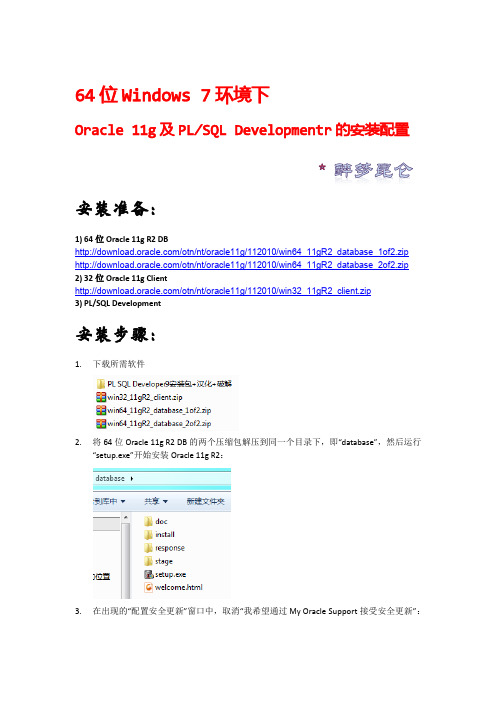
64位Windows 7环境下Oracle 11g及PL/SQL Developmentr的安装配置安装准备:1) 64位Oracle 11g R2 DB/otn/nt/oracle11g/112010/win64_11gR2_database_1of2.zip /otn/nt/oracle11g/112010/win64_11gR2_database_2of2.zip 2) 32位Oracle 11g Client/otn/nt/oracle11g/112010/win32_11gR2_client.zip3) PL/SQL Development安装步骤:1.下载所需软件2.将64位Oracle 11g R2 DB的两个压缩包解压到同一个目录下,即“database”,然后运行“setup.exe”开始安装Oracle 11g R2:3.在出现的“配置安全更新”窗口中,取消“我希望通过My Oracle Support接受安全更新”:4.在“安装选项”窗口中,选择“创建和配置数据库”:5.在“系统类”窗口中,选择“桌面类”6.在“典型安装”窗口中,选择Oracle的基目录,为数据库命名,并选择“企业版”和“默认值”进行安装,可将管理口令统一为:Oracle11g7.Oracle自动检查“先决条件检查”:8.在“概要”窗口中检查之前的配置,检查无误可点击”完成”进行Oracle的安装:9.安装过程如下:数据库创建完成后,会出现如下“Database Configuration Assistant”界面选择“口令管理”,查看并修常用用户名及密码:超级管理员:sys 密码:change_on_install普通管理员:system密码:manager普通用户:scott密码:tiger大数据用户:sh 密码:sh10.在“完成”窗口中,单击“关闭”完成Oracle 11g R2的安装11.安装32位的Oracle 11g Client,注意选择安装类型时,选择“管理员”:12.在指定安装位置时要注意不要和Oracle装在同一目录下其他设置参考Oracle 11g R2基本默认安装即可:13.新建环境变量TNS_ADMIN,值为Oracle 11g R2基目录下的\product\11.2.0\dbhome_1\NETWORK\ADMIN目录14.安装PLSQL Developer,注意PL/SQL Development 不要安装在默认的C: \Program Files(x86)目录下,否则会报错,原因是不能解析这个带()的路径:15.第一次登陆选择Cancel,不连接数据库登陆,之后在Tools Preferences中设置OracleHome为Oracle Client:16.重新登陆PLSQL Developer,使用用户名、密码及数据库名称连接Oracle:17.成功登陆数据库,可以开始Oracle练习了:。
Oracle-11g-r2数据库在Win7下的安装卸载详细方法

Oracle-11g-r2数据库在Win7下的安装卸载详细⽅法在oracle官⽅⽹站上下载Oracle-11g-r2数据库。
两个压缩⽂件,解压缩第⼀个,将第⼆个压缩包中的内容放到第⼀个包解压后的\stage\Components⽂件夹下1. 安装步骤,可以不选择接收安全更新2.选“是”,下⼀步3. 创建和配置数据库4. 选择桌⾯类,也可以选择服务器类,多了选择语⾔和⼀些设置的选择,但是⼤多都直接选择默认的配置5.选择要安装到的⽬录,密码要求⼤⼩写字母加数字,多于8位,不按要求设置也能安装,这个密码是系统管理员密码。
全局数据库名是SID,很重要。
6. 安装程序会进⾏硬件环境检查,满⾜要求的话可以直接点击完成开始安装7.开始安装程序,等待8. 第⼀次安装或者卸载完全没有出现问题的话,100%后会进⼊另⼀个界⾯的安装9. 安装完成,这时要设置登录的⽤户,点击⼝令管理10.将scott和hr两个⽤户的勾去掉(解锁定),在新⼝令⾥设置密码,⼀般scott的设为tiger,hr的设为hr点击“是”确定确定后,关闭,完成安装Oracle的卸载是件很复杂⿇烦的事情,尤其是卸载不完全再重装会造成重装失败,下⾯介绍卸载的⽅法,win+R打开运⾏,输⼊services.msc,回车,打开服务⾸先需要关闭所有oracle服务,由于oracle11g r2⾮常占⽤系统资源,建议在管理⼯具中将所有oracle服务改为⼿动运⾏,需要时再启动,⽅法是右键服务,选择属性,在启动类型中改为⼿动。
在卸载oracle之前,在所有已启动的oracle服务上右键选择停⽌。
运⾏开始->所有程序->Oracle - OraDb11g_Home1->Oracle安装产品->Universal Installer选择解除安装的产品,勾选所有安装的产品,点击删除,这时会提⽰使⽤%oracle%/product/11.2.0/dbhome_1/deinstall/deinstall.bat卸载产品实例,接下来找到这个⽂件,右键选择以管理员⾝份运⾏。
64位win7旗舰版安装oracle 10g 64位
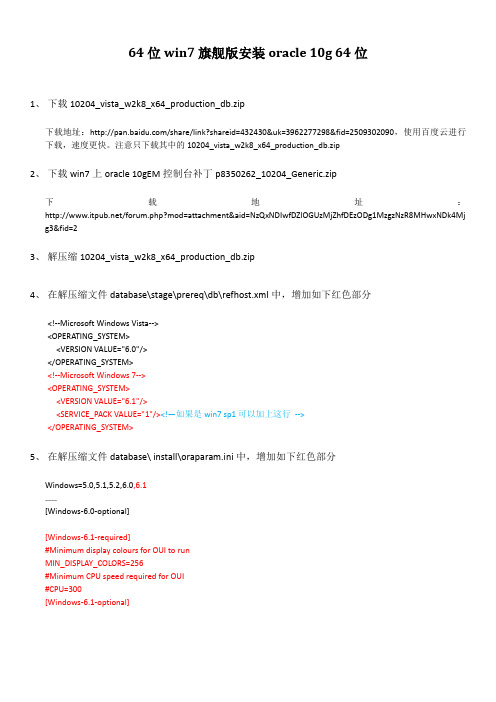
64位win7旗舰版安装oracle 10g 64位1、下载10204_vista_w2k8_x64_production_db.zip下载地址:/share/link?shareid=432430&uk=3962277298&fid=2509302090,使用百度云进行下载,速度更快。
注意只下载其中的10204_vista_w2k8_x64_production_db.zip2、下载win7上oracle 10gEM控制台补丁p8350262_10204_Generic.zip下载地址:/forum.php?mod=attachment&aid=NzQxNDIwfDZlOGUzMjZhfDEzODg1MzgzNzR8MHwxNDk4Mj g3&fid=23、解压缩10204_vista_w2k8_x64_production_db.zip4、在解压缩文件database\stage\prereq\db\refhost.xml中,增加如下红色部分<!--Microsoft Windows Vista--><OPERATING_SYSTEM><VERSION VALUE="6.0"/></OPERATING_SYSTEM><!--Microsoft Windows 7--><OPERATING_SYSTEM><VERSION VALUE="6.1"/><SERVICE_PACK VALUE="1"/><!—如果是win7 sp1可以加上这行--></OPERATING_SYSTEM>5、在解压缩文件database\ install\oraparam.ini中,增加如下红色部分Windows=5.0,5.1,5.2,6.0,6.1……[Windows-6.0-optional][Windows-6.1-required]#Minimum display colours for OUI to runMIN_DISPLAY_COLORS=256#Minimum CPU speed required for OUI#CPU=300[Windows-6.1-optional]6、双击运行解压缩文件中database\setup.exe开始安装7、安装过程中同步创建数据库时,会出现安装到85%后一直停滞的现象(暂时先不管,后面处理):%ORACLE_HOME%\cfgtoollogs\dbca\zytx35\emConfig.log日志中出现如下信息:2013-12-31 22:33:29 oracle.sysman.emcp.util.PlatformInterface serviceCommand配置: Starting Windows service...OracleDBConsolezytx352013-12-31 22:33:29 oracle.sysman.emcp.util.PlatformInterface serviceCommand配置: Waiting for service 'OracleDBConsolezytx35' to fully start2013-12-31 22:33:39 oracle.sysman.emcp.util.PlatformInterface serviceCommand配置: Waiting for service 'OracleDBConsolezytx35' to fully start每隔10秒重复出现,知道最后失败:严重: 启动Database Control 时出错有关详细资料, 请参阅%ORACLE_HOME%\cfgtoollogs\dbca\zytx35\emConfig.log 中的日志文件。
Oracle_11g_R2安装详解 for Windows 7

Oracle 11g R2安装全攻略- For Windows 7 图文教程1、下载Oracle 11g R2的Windows版本,官方下载地址如下:/otn/nt/oracle11g/112010/win32_11gR2_database_1of2.zip/otn/nt/oracle11g/112010/win32_11gR2_database_2of2.zip2、将两个压缩包解压到同一个目录下(默认为database)。
3、执行安装程序,会出现一个命令提示行窗口,等待片刻就会出现启动画面,接着进入如下安装界面,根据个人情况确定是否选择希望通过My Oracle Support接收安全更新,然后进入下一步。
4、选择创建和配置数据库,进入下一步。
5、选择桌面类(若为Server类的系统则选择服务器类),进入下一步。
6、根据个人需要更改各项路径(建议默认);输入管理口令并确认,需要注意的是该版Oracle强制输入的口令必须为至少包含大小写和数字的复杂密码形式,否则不能进行下一步。
输入完毕后下一步。
7、安装程序会进行安装的先决条件检查,等待检查完毕,进入下一步。
8、显示安装信息的概要情况,确认后点击完成进入安装步骤。
9、等待程序的安装。
10、程序文件安装完成后会开始进入Oracle Database的配置。
11、配置过程中会出现如下新窗口,等待数据库的创建。
12、创建完后会出现如下信息提示,若需在此时进行帐户解锁及口令管理则单击口令管理。
13、根据个人需要选择是否解锁某一帐户,并设置口令,最后点击确定。
14、等待Oracle的继续配置。
15、最后安装完成如下图所示。
16、用SQL Plus或SQL Developer进行测试。
补充:数据库不能成功连接的常见几种原因及解决办法:1、错误代码:ORA-1254,监听器未启动或监听器损坏。
若监听器未启动,则在系统服务中启动服务OracleOraDb11g_home1TNSListener;若监听器损坏,则使用“Net Configuration Assistant”工具向导中的监听程序配置再配置一个监听器(需要删除原监听器)。
Windows7 x64上Oracle 11g安装图解教程

为了在Windows 7 x64上安装Oracle,折腾了两天,下载了几次文件,都提示各种错误,如操作系统不支持等。
最后终于成功,特记录下来。
一、下载最新的Oralce 11gR2,只有该版本才支持Windows7 x64。
之前的版本包括11G,在安装时都会提示操作系统不支持。
虽然可通过设置让它不要验证操作系统,但对于新手来说,还是有点难度。
下载后可得到两个文件:win64_11gR2_database_1of2.zipwin64_11gR2_database_2of2.zip一共2G。
解压在一起,得到一个database目录。
二、保证该database的路径中没有中文,最好也不要有空格,否则安装时会出错三、运行setup.exe第1步,让填电子邮件,因为我是安装在本机用于开发,所以没必要写。
去掉“我希望通过…接收安全通知”前的勾第2步,选择安装哪些,默认选中第一个第3步:选择是桌面类还是服务器类,选前者第4步:路径及参数设置因为我填的密码为system,太简单了,oracle提示我是否改为复杂的密码。
直接选否。
第5步:检查环境是否满足要求第6步:显示前面填写的信息的汇总,供确认第7步:开始安装,大约要五到十分钟。
中途防火墙会提示,选择“允许访问”创建数据库等最后的操作,需要十几分钟经过漫长的等待,终于提示以下的信息,说明安装成功。
四、新建数据库实例1. 打开“数据库配置助手”:点击下一步:默认选择第一个即可:输入数据库名,SID会自动输入,也可修改:偷懒,所有用户使用同一口令:因为仅用来开发,所以去掉了“快速恢复区”:内存默认为3G多,太大了,调小一点:字符集默认为GBK,改为UTF8:点击“确定”后,又是漫长的等待:。
基于win7旗舰版安装Oracle 11g及解决实例xe报错攻略图文攻略

基于win7旗舰版安装Oracle 11g图文攻略及解决实例xe报错攻略---安装单机版跟防火墙没啥关系第一篇、Oracle下载注意Oracle分成两个文件,下载完后,将两个文件解压到同一目录下即可。
路径名称中,最好不要出现中文,也不要出现空格等不规则字符。
1、本人从官方下载后存于百度网盘公开的地址(已经将这两个文件合并到一个文件夹,下载解压缩后就可安装):/s/1kTZkPoV2、官方下地址:/technetwork/database/enterprise-edition/downloads/index.h tml以下两网址来源此官方下载页网。
win 32位操作系统下载地址:/otn/nt/oracle11g/112010/win32_11gR2_database_1of2.zi p/otn/nt/oracle11g/112010/win32_11gR2_database_2of2.zi pwin 64位操作系统下载地址:/otn/nt/oracle11g/112010/win64_11gR2_database_1of2.zi p/otn/nt/oracle11g/112010/win64_11gR2_database_2of2.zi p第二篇、Oracle安装一、如若官方下载需先这样操作,如下载了本人百度网盘存的可跳过。
1. 解压缩文件,将两个压缩包一起选择,鼠标右击 -> 解压文件如图2.两者解压到相同的路径中,如图:二、打开可执行文件3. 到相应的解压路径上面,找到可执行安装文件【 setup.exe 】双击安装。
如图:4. 安装第一步:配置安全更新,这步可将自己的电子邮件地址填写进去(也可以不填写,只是收到一些没什么用的邮件而已)。
取消下面的“我希望通过My Oracle Support接受安全更新(W)”。
如图:5. 安全选项,直接选择默认创建和配置一个数据库(安装完数据库管理软件后,系统会自动创建一个数据库实例)。
oracle11gr2_client(win 7 )安装(64位)

win7 环境中安装: win64_11gR2_client.zip *******oracle11gr2客户端安装********出现这些失败。
1、以管理身份运行CMD:net share c$=c:2、选择“全部忽略”。
安装完毕后:1、检查1521能否登录到远程oracle服务器。
cmd>telnet 10.0.1.4 1521如果出现黑屏窗口,表示OK。
如果出现:无法打开主机连接,在端口1521连接失败。
检查:安装oracle服务器的linux 。
# lsnrctl status 检查是否已打开侦听。
#su root 一定要切换到超级用户上去,打开或关闭防火墙。
oracle服务器防火墙没有关闭,关闭防火墙即可。
命令:查看防火墙是否已经开启用service iptables status查看防火墙是不是开机自动启动用chkconfig --list |grep iptables 如果35是ON的话那就是开机自动启动防火墙service --status-all可以看所有进程是否启动还是关闭service iptables stop |start可以停止和关闭服务永久打开或则关闭chkconfig iptables onchkconfig iptables off即时生效:重启后还原service iptables startservice iptables stop*windows安装oracle服务器,远程客户端不能连接,网上答:开启1521这个端口是不能解决问题的,oracle的network listener 只起一个中介作用,当客户连接它时,它根据配置寻找到相应的数据库实例进程,然后创建一个新的数据库连接,这个连接端口由network listener传递给客户机,此后客户机使用新端口号和服务器交互。
这个新的连接端口是不可预知的,因而会被防火墙阻止。
解决办法:Windows Socket2 规范有一个新的特性,就是Shared Socket,所谓共享套接字是指一个进程共享另一个进程的套接字(详见MSDN相关参考)。
- 1、下载文档前请自行甄别文档内容的完整性,平台不提供额外的编辑、内容补充、找答案等附加服务。
- 2、"仅部分预览"的文档,不可在线预览部分如存在完整性等问题,可反馈申请退款(可完整预览的文档不适用该条件!)。
- 3、如文档侵犯您的权益,请联系客服反馈,我们会尽快为您处理(人工客服工作时间:9:00-18:30)。
Oracle 11g R2 for Win7旗舰版(64位)的安装步骤
博客分类:
Oracle
Oracle配置管理WindowsHTML
1、下载Oracle 11g R2 for Windows的版本
下载地址:/technetwork/database/enterprise-edition/downloads/index.html
其中包括两个压缩包:win64_11gR2_database_1of2.zip,win64_11gR2_database_2of2.zip
2、将两个压缩包解压到同一个目录下,即“database”,然后单击解压目录下的“setup.exe”文件:
3、在出现的“配置安全更新”窗口中,取消“我希望通过My Oracle Support接受安全更新”,单击“下一步”:
4、在“安装选项”窗口中,选择“创建和配置数据库”,单击“下一步”:
5、在“系统类”窗口中,选择“桌面类”,单击“下一步”:
6、在“典型安装”窗口中,选择Oracle的基目录,选择“企业版”和“默认值”并输入统一的密码为:Oracle11g,单击“下一步”:
7、在“先决条件检查”窗口中,单击“下一步”:
8、在“概要”窗口中,单击“完成”,即可进行安装:
9、出现的安装过程如下:
数据库创建完成后,会出现如下“Database Configuration Assistant”界面:
选择“口令管理”,查看并修改以下用户:
(1)普通用户:SCOTT(密码:tiger)
(2)普通管理员:SYSTEM(密码:manager)
(3)超级管理员:SYS(密码:change_on_install)
修改完成后,单击“确定”。
10、在“完成”窗口中,单击“关闭”即可。
安装完成界面中的内容:
Enterprise Manager Database Control URL - (orcl) :
https://localhost:1158/em
数据库配置文件已经安装到C:\app\Administrator,同时其他选定的安装组件也已经安装到C:\app\Administrator\product\11.2.0\dbhome_1。
Oracle完成安装后,会在系统中进行服务的注册,在注册的这些服务中有以下两个服务必须启动,否则Oracle将无法正常使用:
(1)OracleOraDb11g_home1TNSListener:表示监听服务,如果客户端要想连接到数据库,此服务必须打开。
在程序开发中该服务也要起作用。
(2)OracleServiceORCL:表示数据库的主服务,命名规则:OracleService数据库名称。
此服务必须打开,否则Oracle根本无法使用。
附:
A、32位Oracle 11g Client(win32_11gR2_client.zip)的安装注意点:
在选择安装类型时,选择“管理员”,如下图:
其他的步骤和安装服务器端类似。
B、PL/SQL Developer 安装注意点:
安装PL/SQL前,需要先安装Oracle客户端。
我的系统环境:
1、64位Windows 7旗舰版
2、64位Oracle 11g R2 DB
3、32位Oracle 11g Client(64位Oracle 11g Client会出错)
4、PL/SQL Development 8.0.4
注意:
(1)PL/SQL Development不要安装在默认的C:\Program Files (x86)目录下,否则会报错,原因是不能解析这个带()的路径。
(2)当Oracle客户端安装的是64位Oracle 11g Client,启动PL/SQL Developer会提示错误。
原因:oci.dll是64位的,32位应用程序PL/SQL Developer无法加载,可以安装一个32位的Oracle Client 来解决。
